Opret sæt af produktikoner i Illustrator
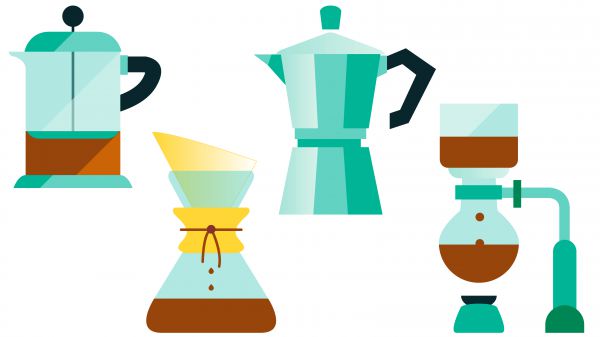
Illustrerede ikoner kan være en super tilføjelse til din Designportefølje , uanset om du inkludere dem for at nå en ny gruppe af potentielle kunder, eller for at tilføje flere elementer til en illustreret scene. I denne Adobe Illustrator Tutorial Jeg vil vise dig, hvordan du opretter ikoner simpelthen og nemt, så du kan skabe store mængder af dem på ingen tid overhovedet.
Jeg skal designe to ikon sæt: et sæt digitale telefon / tabletter og et sæt kaffefremstillingsartikler.
01. Ved hvad du repræsenterer
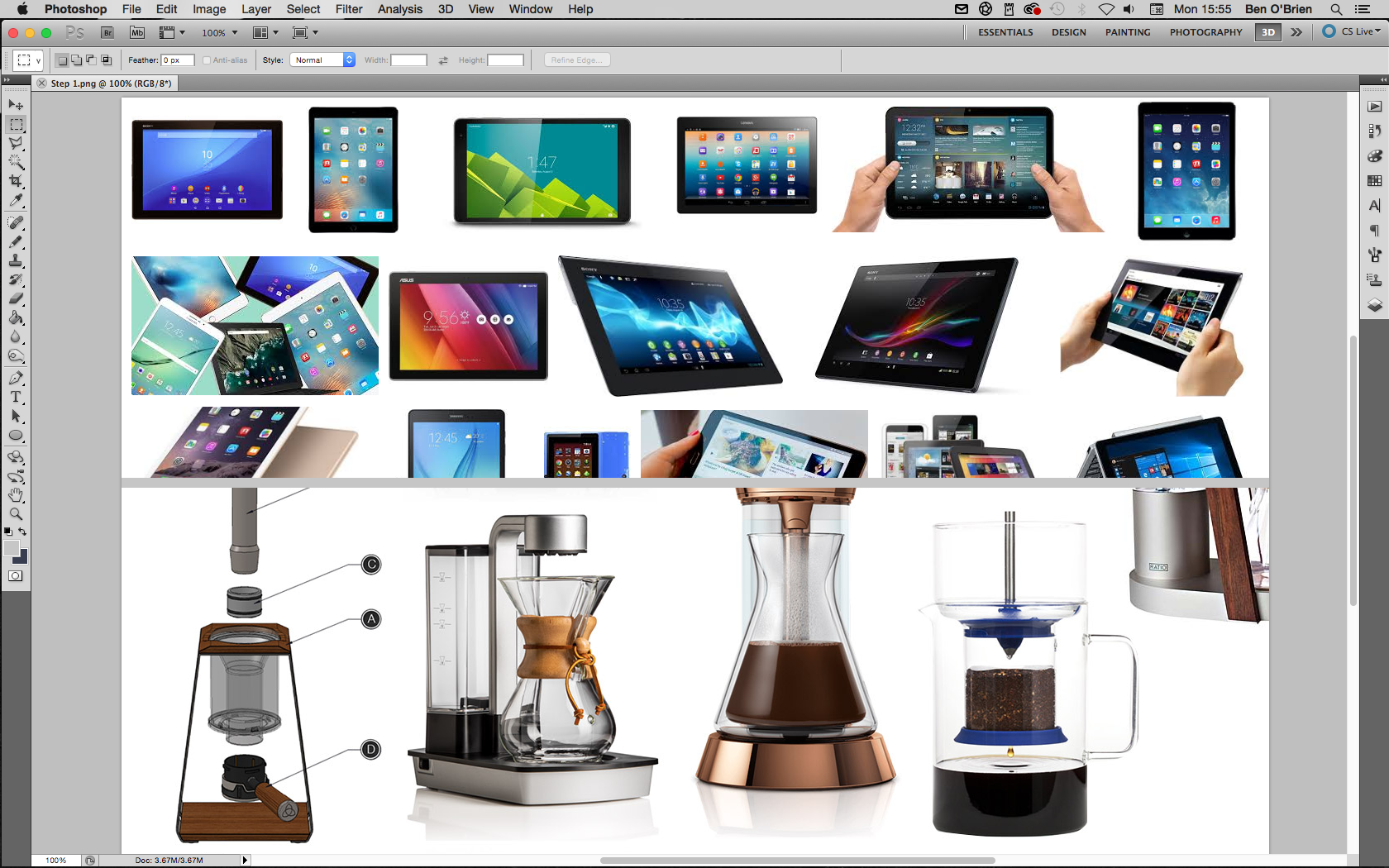
Uanset hvad dit sæt af produkter er, skal du gøre din forskning! En klient vil gerne have alle de produkter, der skal være korrekte, og du bør også. Selvom det er et personligt projekt, kan du ikke ved et uheld tilføje en kameraknap til en original Nokia 3310 eller sætte en to-bens stik på en britisk kedel. Hvis du illustrerer et produkt til en klient, skal du sørge for, hvordan det ser hele vejen rundt, så du forstår det som en ægte verdensobjekt.
02. Tegn det i blyant
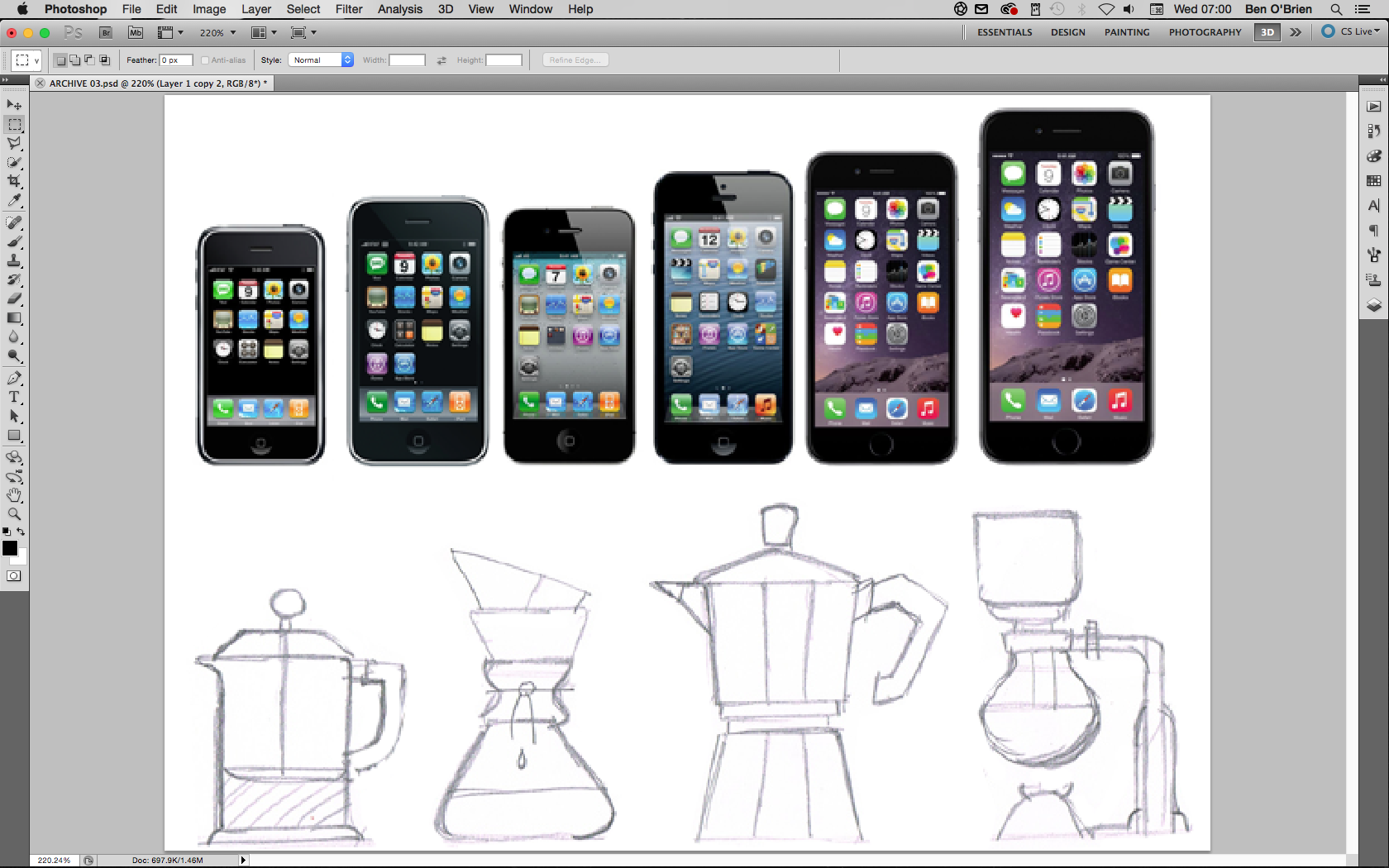
Du kan starte, men du ønsker - jeg tegner altid alt i blyant, men for mange produkter kan du spore et billede. Hvis du har en vanskelig form til at tegne, og det sker at være symmetrisk - for eksempel en lightbulb - kan du bare tegne en halvdel af det (jeg kommer til det senere!).
03. Slip af kinks
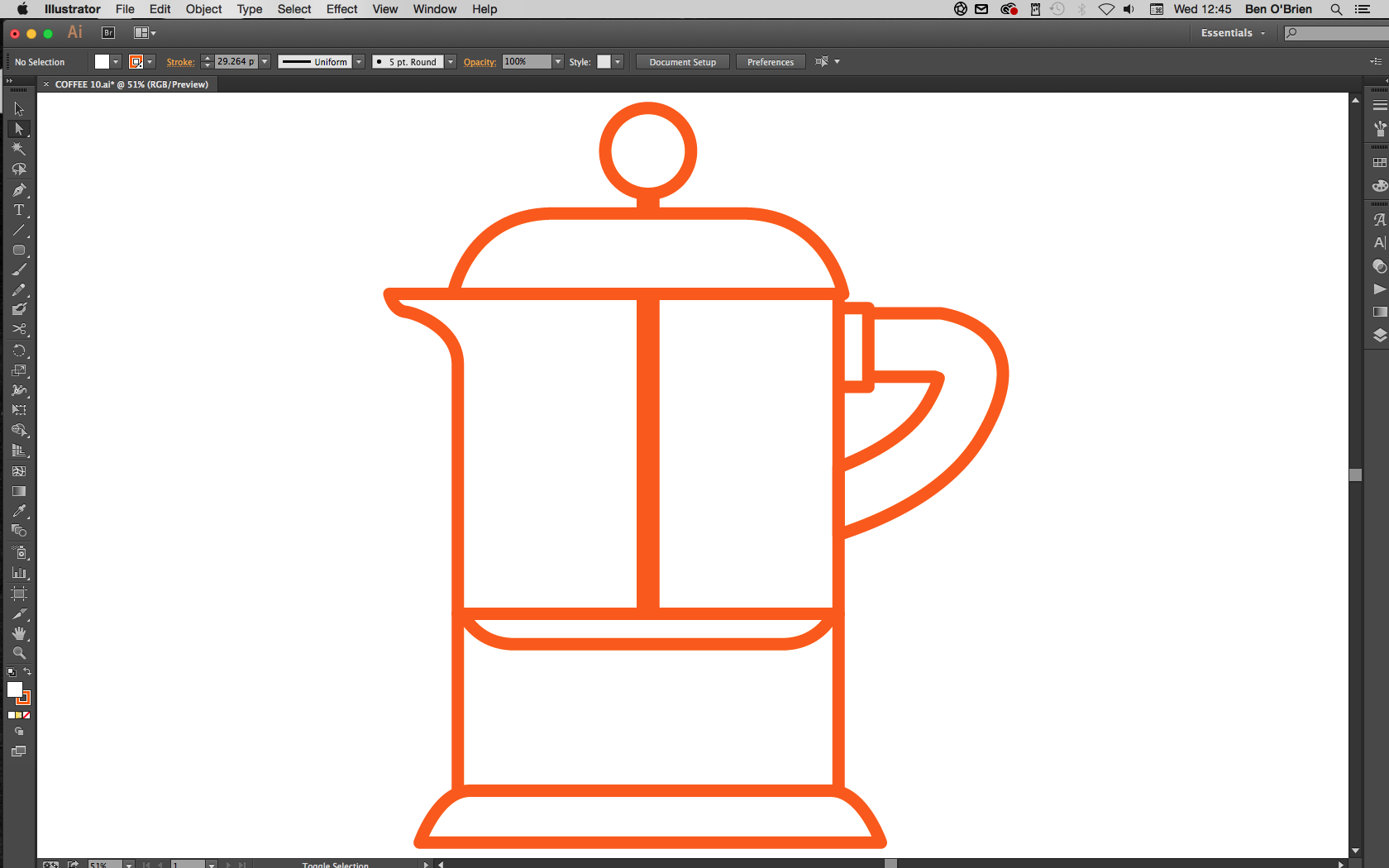
Når du opretter linearbejde, skal du altid holde linjer og vinkler lige og rent. Dine illustrerede produktikoner kan bruges ret lille på siden eller skærmen, og unødvendige kinks eller kurver kan forvirre øjet og gøre tingene uklart.
Der er to hovedtips til dette. For det første med formværktøjet, hold nede Flytte nøgle for at få perfekte cirkler og pladser eller polygoner, der sidder lige. Og andet, med penværktøjet hold fast Flytte nøgle til kun at trække vinkler ved 45 grader eller 90 grader til en akse.
04. Gør brug af symmetri
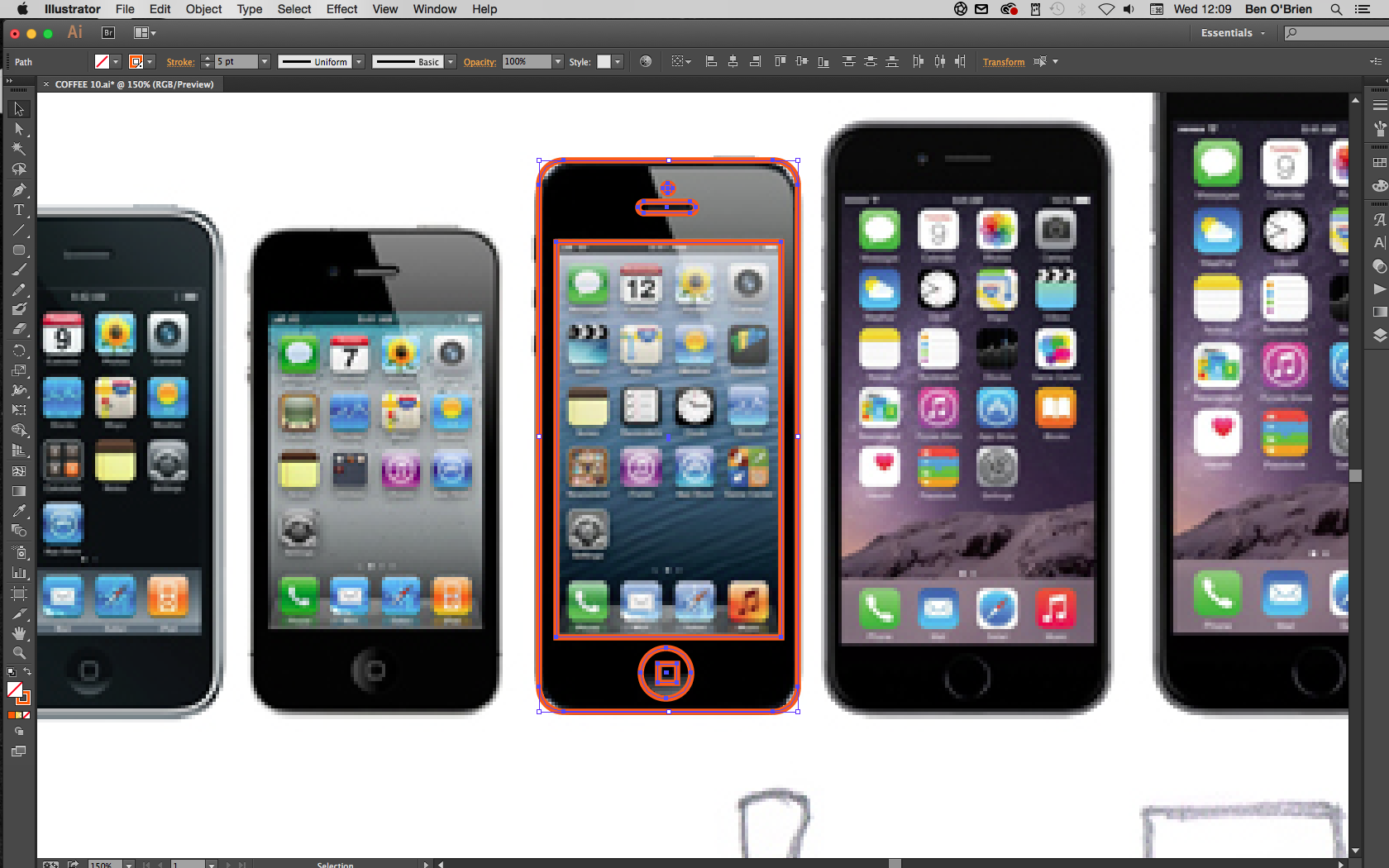
Mange produkter er helt symmetriske, hvilket gør tingene hyggelige og enkle. Når du har linework, skal du vælge det hele med markeringsværktøj ( cmd + V. ) Og du vil se en række justeringsknapper vises i øverste linje. Klik på enten Horisontal eller Vertikal Align Center-knappen, afhængigt af hvad du har brug for, og alt vil snappe ind i symmetri. Du kan også gruppere objekter sammen og derefter justere dem med andre objekter eller grupper.
05. Reflektere mere komplekse objekter
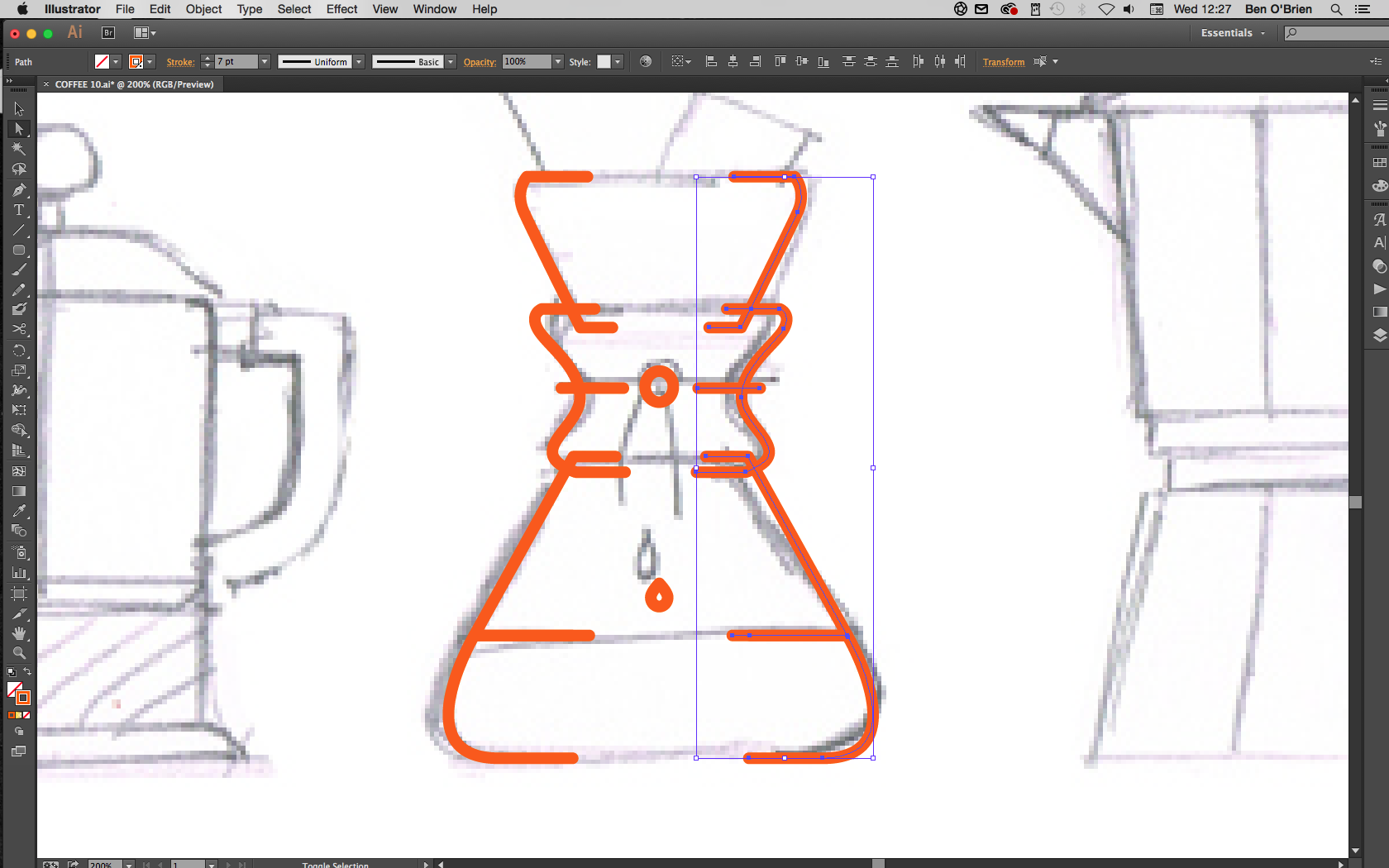
For symmetri på mere tegnede objekter, illustrerer en halv perfekt, og vælg derefter disse halvdele og kopier og indsæt dem alle i en gang ved at holde ned Skift + Alt. Og der rammer den rigtige piletast, vil dette holde disse linjer niveau med deres originaler.
Stadig med de kopierede objekter, der er valgt, klik på Object & GT; Transform & GT; Reflektere fra hovedmenuen, vælg den lodrette indstilling og klik på OK. Placer denne side af objektet for at få bredden korrekt (kun ved hjælp af venstre og højre piletasterne, så de bliver justeret med den anden halvdel).
Brug af Direct Selection Tool ( cmd + A. ) Tilslut de to sider af hver linje ved at vælge de to linjedele og klikke på cmd + j. .
06. Opretholdelse af konsistens
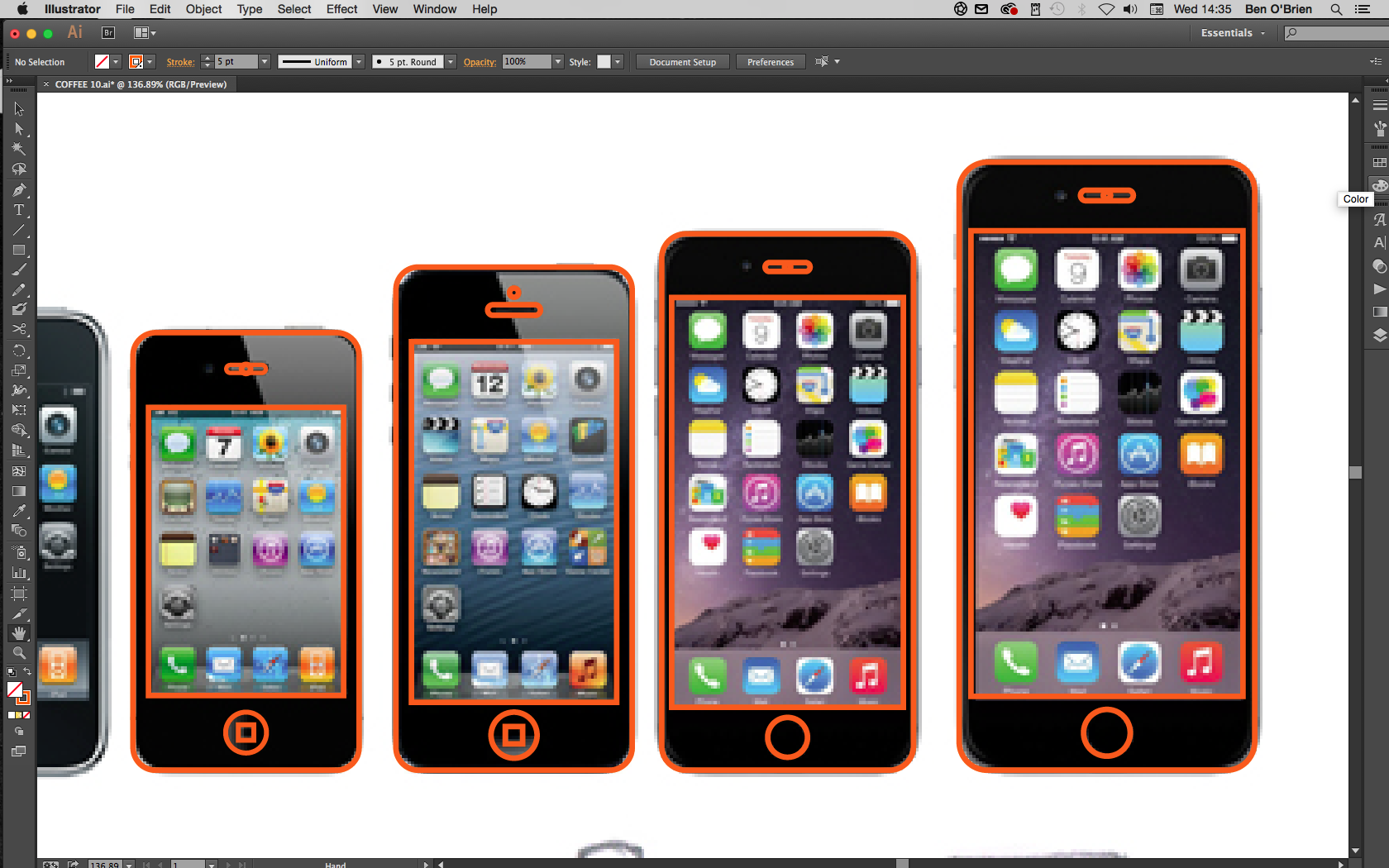
Hvis du arbejder på en samling af produkter, skal du sørge for, at du altid overvejer de andre varer i samlingen. Hvis knapperne er de samme på tværs af produkter, skal du kopiere og indsætte dem, hvis det buede hjørne altid er af samme størrelse, så sørg for at du bruger det samme hjørne.
Ofte (med tech produkter især) kan du lave en enhed, og derefter kopiere / indsætte den og simpelthen justere proportionerne for at lave det næste ikon, hvilket virkelig kan fremskynde din arbejdsgang.
07. Tilføj lidt farve
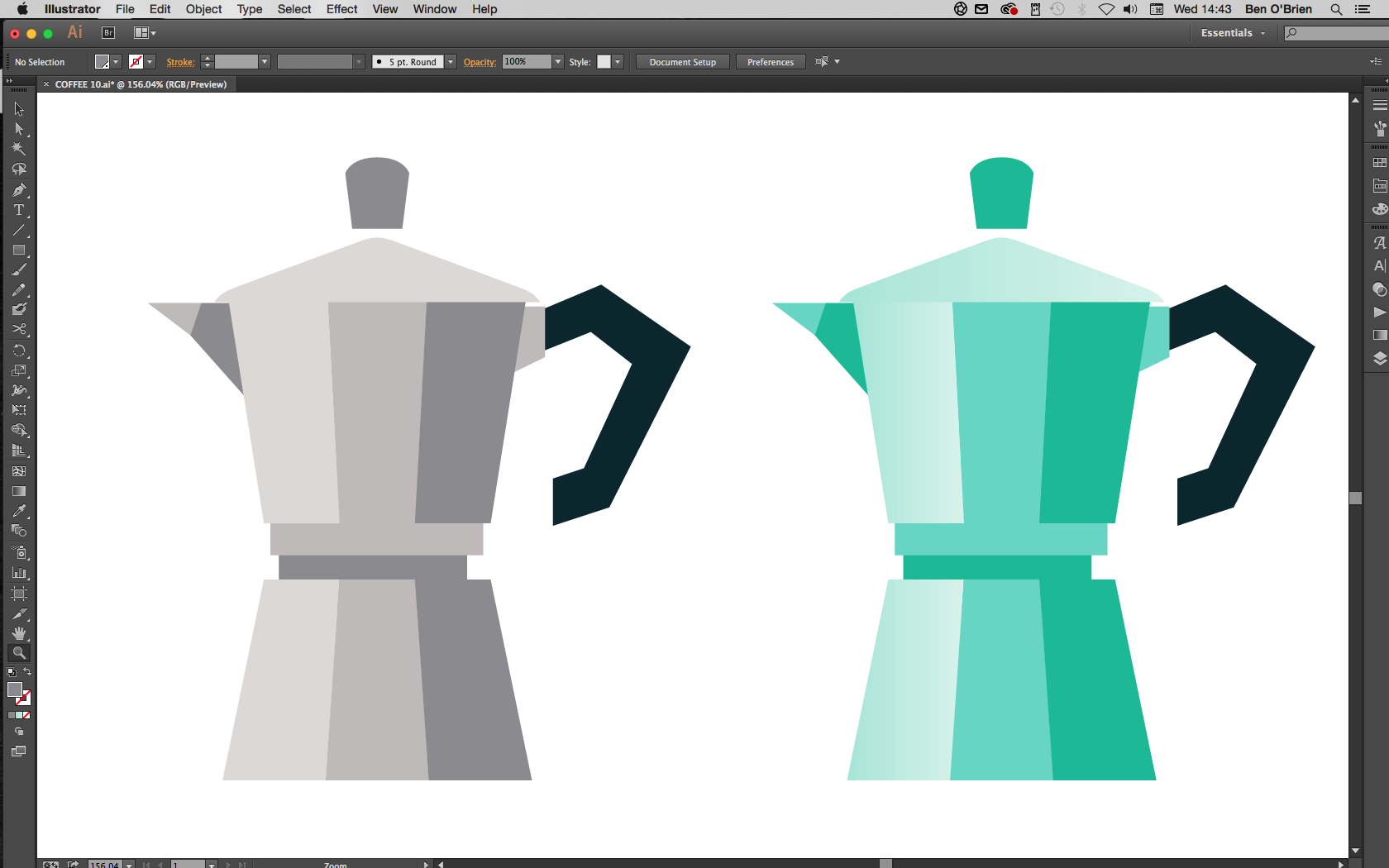
Med dit linearbejde komplet, gå videre til farve. Generelt vil du få tonerne så tæt på virkeligheden som muligt, men der er nogle undtagelser. For eksempel er de fleste metaller en mid-gray, som er kedeligt for alle! I stedet bruger jeg en række blågråtoner (lys eller mørk) og normalt stray i turkisioner.
Prøv også at bruge en gennemsigtig blå for glas, da hvid kan føle sig koldt. Jeg anbefaler også appelsiner og gule til træflader for virkelig at bringe lidt varme.
08. Udforsk Gradienter
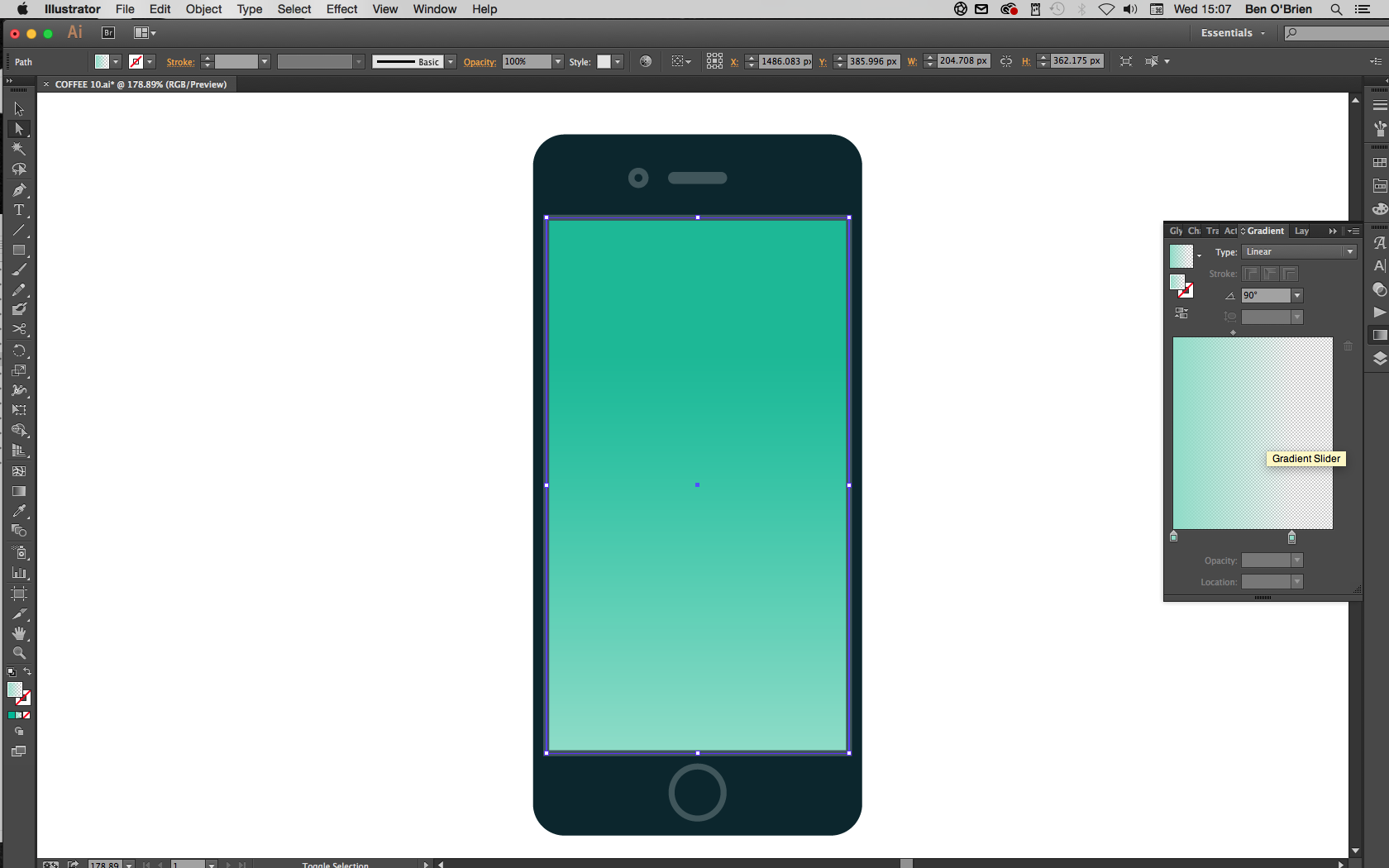
Når vi skaber illustrerede ikoner, vil du ikke gå for langt på mindre detaljer og teksturer. Du kan dog virkelig sælge overfladen af et produkt med en gradient. For at få det bedste ud af Adobe Illustrator, skal du ikke oprette gradienter fra en farve til den næste (det resulterer ofte i banding, når den udskrives).
Vælg i stedet en flad farve til en genstand / form, vælg formen og duplikere den (i panelet Lag), og tilsæt derefter en gradient til dette øverste objekt, der går fra en opacitet på 100% ned til 0%.
09. Prøv at inkludere skygger og højdepunkter
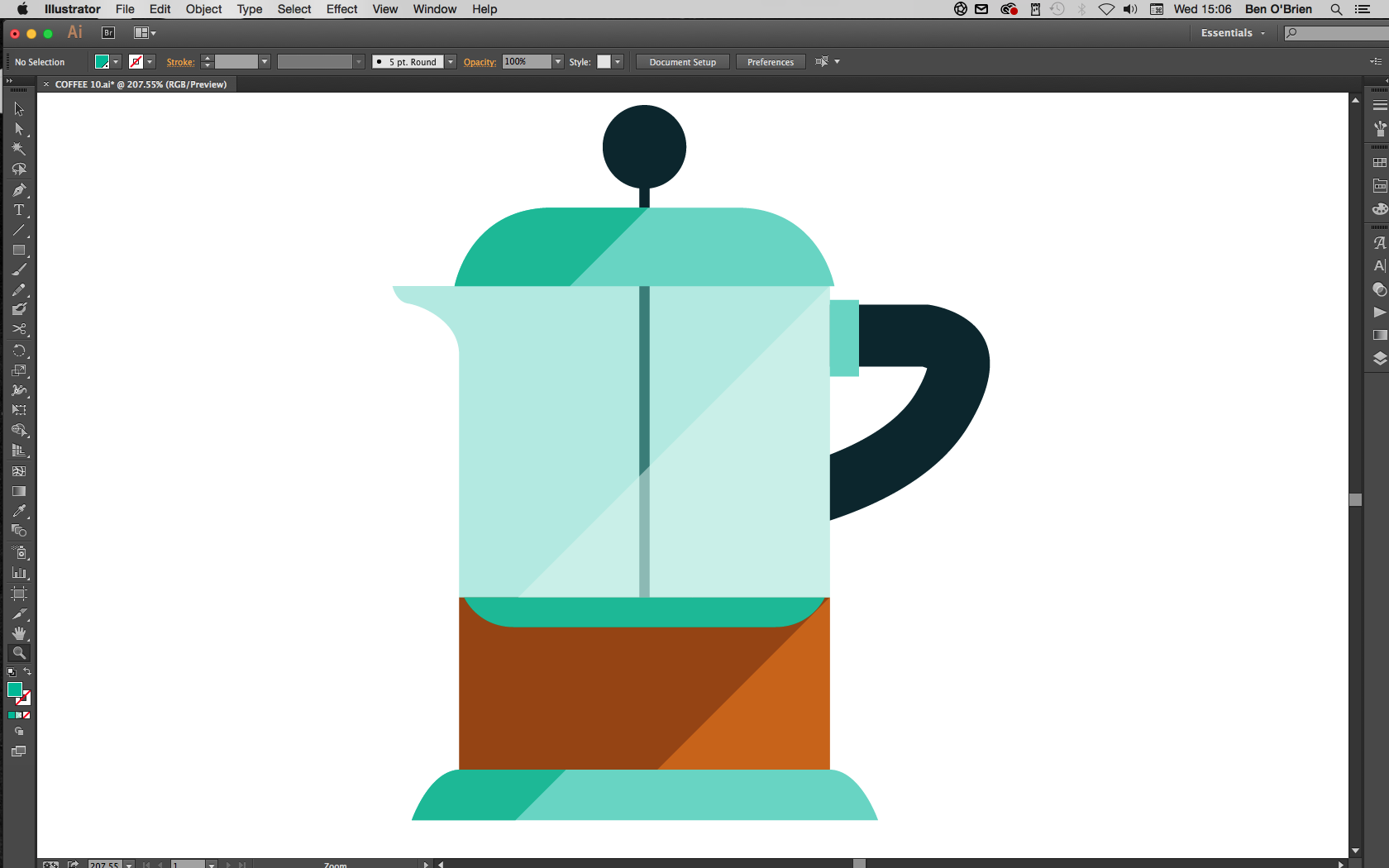
Når jeg ikke bruger gradienter, duplikerer jeg ofte et objekt og derefter skære det på et hjørne. Jeg bruger Pen-værktøjet (igen HOLDING NOWN SHIFT-tasten) for at oprette en form, der er beskåret i en 45-graders vinkel, som jeg derefter farve i en lysere eller mørkere skygge for at tilføje en simpel men effektiv skygge eller fremhæve.
10. Tilføj ekstra detaljer
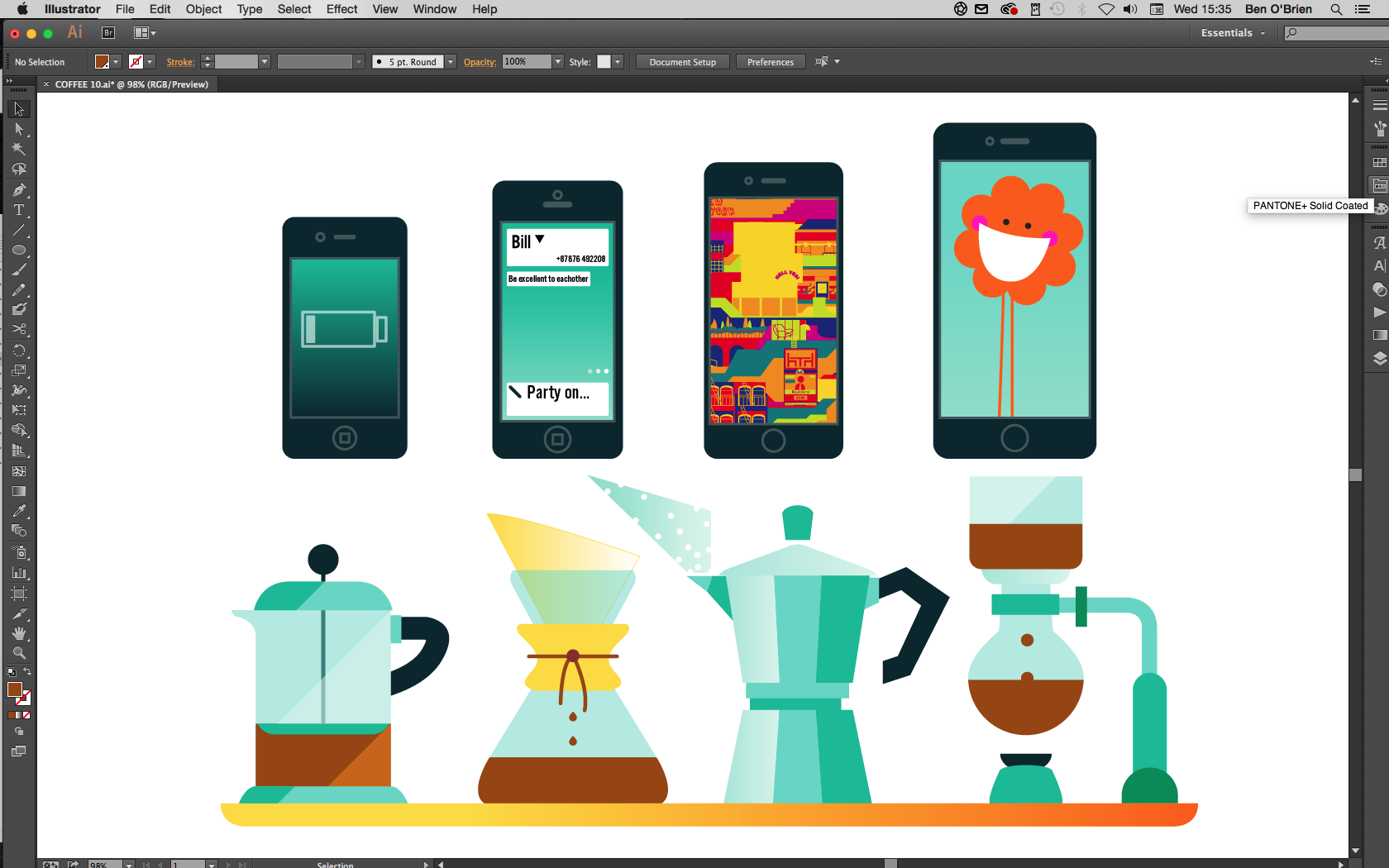
Endelig, hvis den størrelse du bruger ikonerne til Tilladt, kan du virkelig bringe dem til liv. En teknisk enhed ser uinspirerende med ingenting på skærmen, så brug dette rum til at demonstrere sine funktioner eller sælge en app. Grafisk produkt Illustrationer, der anvendes inden for en større illustration (for eksempel, hvis disse kaffefaciliteter var en del af en bredere scene) vil tegne seeren i.
Relaterede indlæg:
- Sådan oprettes gentagelsesmønstre i Illustrator
- Den bedste premium og gratis illustrator børster
- Opret et konsekvent sæt ikoner i skitse
hvordan - Mest populære artikler
Sådan ændres skrifttypen i dit Instagram BIO
hvordan Sep 11, 2025(Billedkredit: Getty billeder) At lære at ændre skrifttypen i dit Instagram Bio er meget hurtig og nem, og du behø..
Tegn på kraften i kontrast i kunst
hvordan Sep 11, 2025At lære at bruge kontrast i kunst vil omdanne dine projekter og den måde, du arbejder på. Mit foretrukne aspekt til at arbejde med i kunst er kontrast. Dette opstår normalt, når du arbej..
Sådan laver du en meme i Photoshop
hvordan Sep 11, 2025(Billedkredit: Matt Smith) Vil du vide, hvordan du laver en meme i Photoshop? Denne vejledning er her for at hjælpe...
Sådan animerer man Mo.js Library
hvordan Sep 11, 2025(Billedkredit: Pexels / Frank Kagumba) Mo.js er et unikt motion grafik JavaScript-bibliotek, der ikke kun letter fuld..
Brug Brain.js til at opbygge et neuralt netværk
hvordan Sep 11, 2025(Billedkredit: Getty billeder) Brain.js er en fantastisk måde at bygge et neuralt netværk på. Simpelthen sagt, et ..
Sådan tegner du en kat
hvordan Sep 11, 2025Vil du vide, hvordan man tegner en kat? Du er kommet til det rigtige sted. Tegning dyr kan være vanskelig, men det er også give..
Sådan bruger du smarte lag i Photoshop
hvordan Sep 11, 2025Når der inkorporerer gentagende design og mønstre til en illustration, vil få værktøjer være så nyttige eller så magtfuld..
Opret en brugerdefineret klistermærke i Artrage
hvordan Sep 11, 2025Jeg bruger sticker spray i Artrage. - Et fabelagtigt kunstværktøj, især hvis du laver dine egne børstehoveder ..
Kategorier
- AI & MACHINE LEARNING
- AirPods
- Amazon
- Amazon Alexa & Amazon Echo
- Amazon Alexa & Amazon Echo
- Amazon Fire TV
- Amazon Prime Video
- Android
- Android Telefoner & Tablets
- Android Phones & Tablets
- Android TV
- Apple
- Apple App Store
- Apple HomeKit & Apple HomePod
- Apple Music
- Apple TV
- Apple Watch
- Applikationer Og Web Apps
- Apps & Web Apps
- Audio
- Chromebook & Chrome OS
- Chromebook & Chrome OS
- Chromecast
- Cloud & Internet
- Cloud & Internet
- Cloud Og Internet
- Computer Hardware
- Computer History
- Cord Skæring & Streaming
- Cord Cutting & Streaming
- Discord
- Disney +
- DIY
- Electric Vehicles
- EReaders
- Væsentlige
- Explainers
- Spil
- Generelt
- Gmail
- Google Assistant & Google Nest
- Google Assistant & Google Nest
- Google Chrome
- Google Docs
- Google Drev
- Google Maps
- Google Play Store
- Google Sheets
- Google Slides
- Google TV
- Hardware
- HBO Max
- Hvordan
- Hulu
- Internet Slang & Forkortelser
- IPhone Og IPad
- Fænge
- Linux
- Mac
- Vedligeholdelse Og Optimering
- Microsoft Edge
- Microsoft Excel
- Microsoft Office
- Microsoft Outlook
- Microsoft PowerPoint
- Microsoft Teams
- Microsoft Word
- Mozilla Firefox
- Netflix
- Nintendo Switch
- Paramount +
- PC Gaming
- Peacock
- Fotografi
- Photoshop
- PlayStation
- Privatliv Og Sikkerhed
- Privacy & Security
- Privatliv Og Sikkerhed
- Product Roundups
- Programming
- Raspberry Pi
- Save Your
- Roku
- Safari
- Samsung Telefoner & Tablets
- Samsung Phones & Tablets
- Slack
- Smart Home
- Snapchat
- Social Media
- Space
- Spotify
- Tinder
- Fejlfinding
- TV
- Videospil
- Virtual Reality
- VPN
- Web Browsere
- WiFi & Routere
- WiFi & Routers
- Vinduer
- Windows 10
- Windows 11
- Windows 7
- Xbox
- YouTube & YouTube TV
- YouTube & YouTube TV
- Zoom
- Explainers







